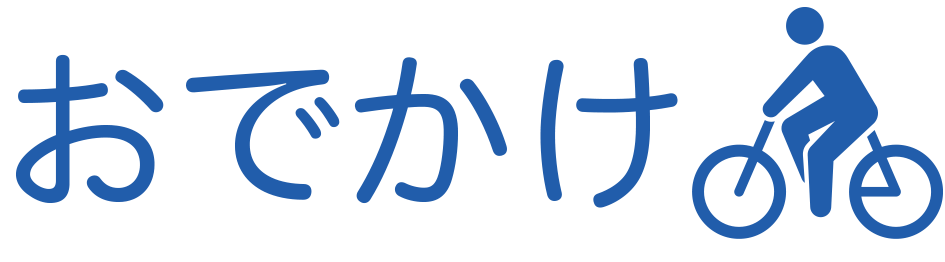PCブラウザーで動画や写真が編集できる「kizoa」を試してみました
パソコンのブラウザで写真加工や動画編集ができる「kizoa」を試してみました。
※この記事はブログタイムズからの紹介されたPR案件として書いています。
kizoaはブラウザーだけで動いてしまうため、パソコンにソフトをインストールしないで良いから、会社のパソコンとか借りたPCでも作業ができちゃうってのがちょっと嬉しい。
パソコンを買い換えたりしても、ソフトの入れ直しとかしないもの良いですね。
アカウントを作る
kizoaはWebサービスなので、まずはアカウントを作らねばいけません。
http://www.kizoa.jp/ にアクセスして、新規のユーザー登録をしてアカウントを作ります。
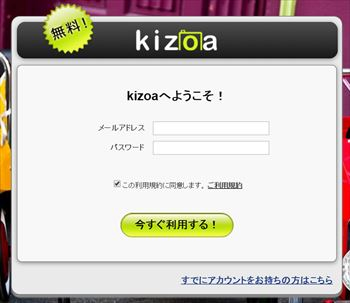
利用規約が英語になっているはちょっとダメかも、どうせちゃんとは読まないんだけど、やはり日本語にしておいて欲しいですよね。
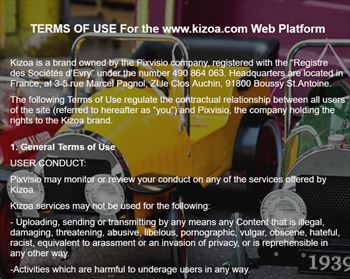
ユーザー登録したら、メール認証もなしにいきなり使いはじめる事ができました!
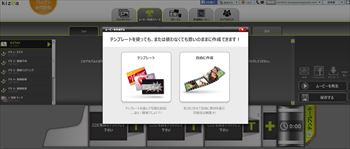
素材のアップロード
動画を編集するにも、写真を編集するにもまずは素材をアップロードする必要があります。
「フォトギャラリー」のタブから、+(写真/動画)のボタンをクリックすると
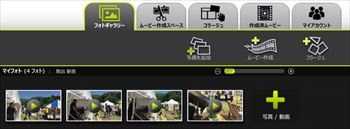
素材は、コンピュータの中から、もしくはFacebookに投稿したものから選べます。
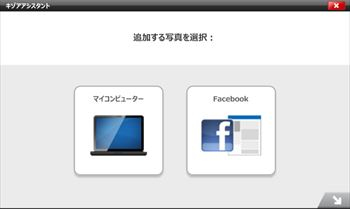
動画の編集
動画を作成するためにはムービー作成スペースのタブを選ぶと、テンプレートを使って楽チンに編集するか、自分で自由に設定するか選ぶことができます。
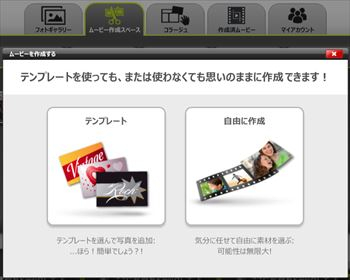
アップロードしておいた素材をマウスでドラッグして下の箱に入れていきます。

今回は2つの動画を入れました。
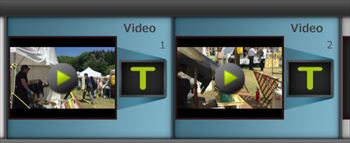
動画をダブルクリックすると、動画にテキストを追加したり、アニメーションを載せたり、それぞれのシーンに対して効果をつけることができます。
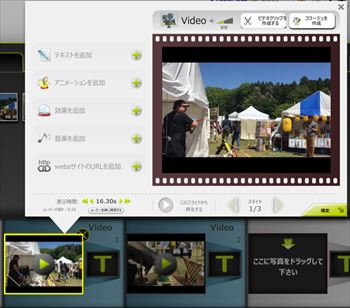
動画の尺の長さを変えたい場合は、「ビデオクリップを作成する」を選んで、アップロードした動画の前後をカットして短くすることができます。

長尺で撮ってしまった場合、何箇所かに動画を切り分けたくなるものですが、そういう使い方の場合はちょっと面倒で、元の動画ファイルから1つづつビデオクリップを作っていき、それをシーンとして追加していくしかないようです。
動画編集ソフトをある程度使われている方ですとちょっと物足りないかも知れませんが、動画編集初心者には良さそうなツールだと思います。
動画に簡単にかっこ良く文字が載せられるので、今回はCNNニュース風を追加してみました。
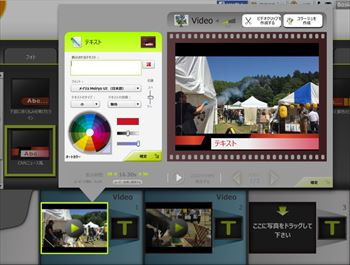
編集が終わったら保存するだけで、エンコードする必要がない!
※作成した動画をファイルとしてダウンロードする場合はエンコードが必要
動画の公開
なんとkizoaは、動画の公開はそのままkizoa上でできちゃいます。
普通なら作成した動画をYouTube等にアップロードして公開するもんですが、 動画を保存するだけで公開準備ができているため、すぐにリンクが発行できますし、ブログにも簡単に動画を挿入できます。

試しに今回作った動画をブログで公開したものを下に貼り付けました。
またテンプレートを使って我が家の猫たちのスライドショー動画も作ってみました
料金プラン
現在使っているのはベーシック(無料版)なので、kizoaのロゴなどが表示されますが、ブログで動画を公開したいという程度の目的なら無料版のままでも十分使えそうです。
有料プランは、3,980~12,980までの3タイプあるのですが、課金するなら作成した動画をFull HDでダウンロードできるプレミアProが良さそうです。

なんでプレミアProがオススメかというと、アップロードできる動画や写真の容量が無制限になるからというのもあります。
また素晴らしいのは課金は一回のみで、一度払えば永久にそのサービスが使えるのも魅力的ですね。
動画編集とか写真編集に興味のある方は、無料でkizoaのアカウントを作ってみたら如何でしょうか?
結構便利に使えそうですよ。
【PR by BLOGTIMES】